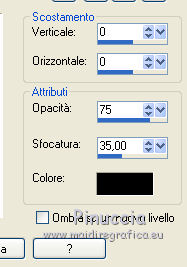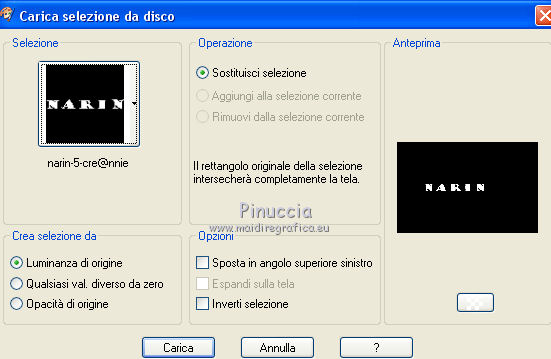|
NARIN

 Ringrazio Annie per avermi permesso di tradurre i suoi tutorial.
Ringrazio Annie per avermi permesso di tradurre i suoi tutorial.

Porta con te l'immagine per tenere il segno.

Se vuoi stampare


|
qui puoi trovare qualche risposta ai tuoi dubbi.
Se l'argomento che ti interessa non Ŕ presente, ti prego di segnalarmelo.
Questo tutorial Ŕ stato scritto con Corel2018 e tradotto con CorelX, ma pu˛ essere realizzato anche con le altre versioni di PSP.
Dalla versione X4, il comando Immagine>Rifletti Ŕ stato sostituito con Immagine>Capovolgi in orizzontale,
e il comando Immagine>Capovolgi con Immagine>Capovolgi in verticale.
Nelle versioni X5 e X6, le funzioni sono state migliorate rendendo disponibile il menu Oggetti.
Con il nuovo X7 sono tornati i comandi Immagine>Rifletti e Immagine>Capovolgi, ma con nuove funzioni.
Vedi la scheda sull'argomento qui
traduzione in francese qui
le vostre versioni qui
Occorrente:
Materiale qui
Per il tube grazie Syl
(in questa pagina trovi i links ai siti degli autori).
Filtri:
in caso di dubbi, ricorda di consultare la mia sezione filtri qui
DSB Flux qui
Mura's Meister - Copies qui

non esitare a cambiare modalitÓ di miscelatura e opacitÓ secondo i colori utilizzati.
Nelle ultime versioni di PSP non c'Ŕ il gradiente di primo piano/sfondo (Corel_06_029)
Puoi usare i gradienti delle versioni precedenti.
Trovi qui i gradienti Corel X.
Metti le selezioni nella cartella Selezioni.
1. Apri una nuova immagine trasparente 650 x 500 pixels.
2. Imposta il colore di primo piano con il colore chiaro #fcfcf0,
e il colore di sfondo con il colore scuro #3c4a55.
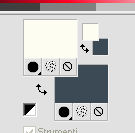
3. Passa il colore di primo piano a Gradiente di primo piano/sfondo, stile Rettangolare.
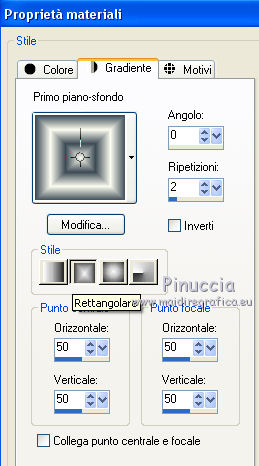
Riempi  l'immagine trasparente con il gradiente. l'immagine trasparente con il gradiente.
3. Imposta il colore di primo piano con un colore differente: #4f4c14.
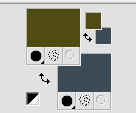
4. Livelli>Nuovo livello raster.
Selezione>Carica/Salva selezione>Carica selezione da disco.
Cerca e carica la selezione narin-1-cre@nnie.
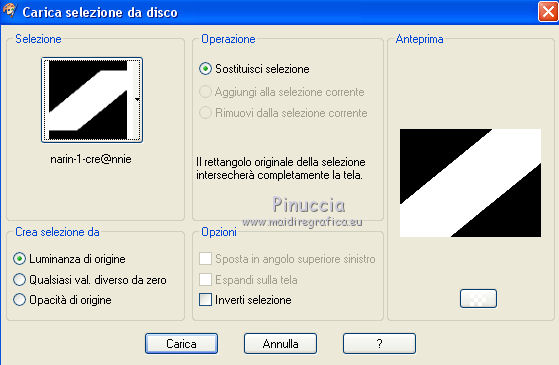
Riempi  la selezione con il colore di primo piano. la selezione con il colore di primo piano.
Selezione>Deseleziona.
5. Cambia la modalitÓ di miscelatura di questo livello in Sovrapponi.
6. Livelli>Duplica.
Immagine>Rifletti.
7. Immagine>Aggiungi bordatura, simmetriche non selezionato, colore di sfondo.
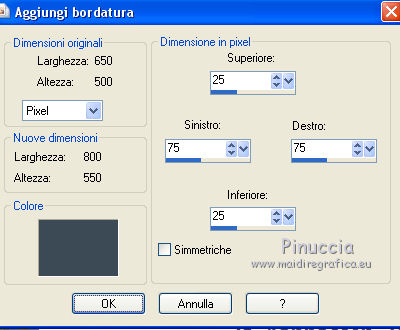
8. Effetti>Effetti di immagine>Motivo unico, con i settaggi standard.

Sfocatura>Sfocatura radiale.

10. Livelli>Duplica.
Immagine>Capovolgi.
Cambia la modalitÓ di miscelatura di questo livello in Sovrapponi.
11. Livelli>Unisci>Unisci gi¨.
12. Imposta nuovamente il colore di primo piano con il colore iniziale #fcfcf0.
13. Immagine>Aggiungi bordatura, simmetriche non selezionato, colore di primo piano.
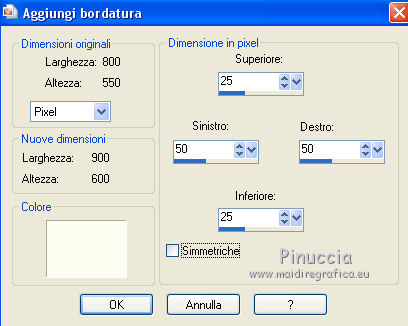
14. Effetti>Effetti di immagine>Motivo unico.
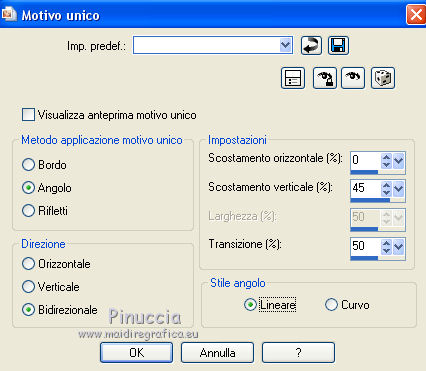
15. Selezione>Carica/Salva selezione>Carica selezione da disco.
Cerca e carica la selezione narin-2-cre@nnie.
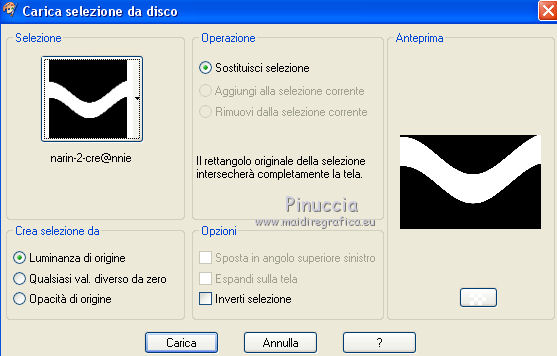
Selezione>Innalza selezione a livello.
Selezione>Deseleziona.
16. Effetti>Plugins>DSB Flux - Radial Mosaic
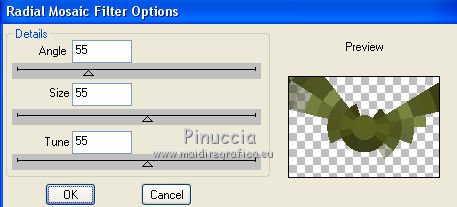
17. Abbassa l'opacitÓ di questo livello al 50%.
18. Effetti>Effetti di bordo>Aumenta di pi¨.
19. Attiva il livello inferiore.
Selezione>Carica/Salva selezione>Carica selezione da disco.
Cerca e carica la selezione narin-3-cre@nnie.
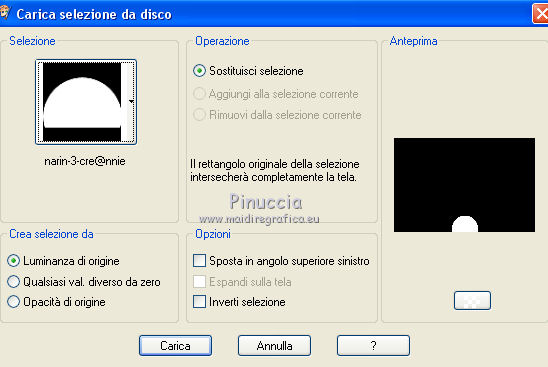
Selezione>Innalza selezione a livello.
Selezione>Deseleziona.
20. Oggetti>Allinea>Superiore
se stai usando una versione precedente che non dispone del menu Oggetti,
attiva lo strumento Puntatore 
e imposta Posizione Y Ó 0,00
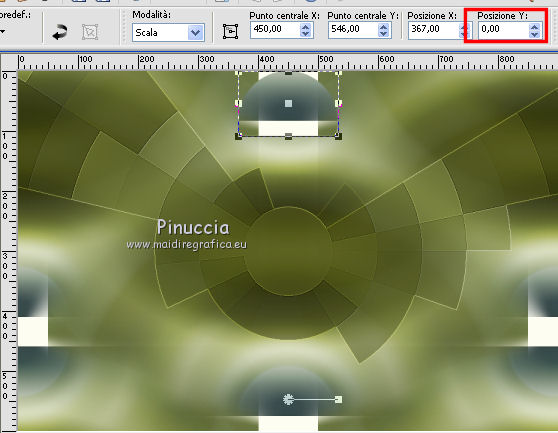
21. Cambia la modalitÓ di miscelatura di questo livello in Luce netta.
22. Effetti>Effetti 3D>Sfalsa ombra, colore nero.

23. Effetti>Effetti di immagine>Motivo unico, con i settaggi standard.

24. Immagine>Aggiungi bordatura, con i settaggi precedenti, ma con il colore di sfondo.

25. Effetti>Effetti di immagine>Motivo unico.

26. Livelli>Nuovo livello raster.
Selezione>Carica/Salva selezione>Carica selezione da disco.
Cerca e carica la selezione narin-4-cre@nnie.
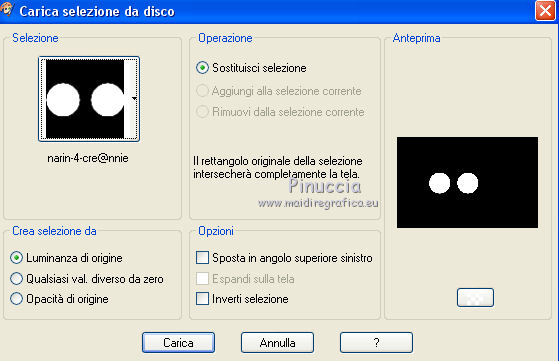
Riempi  la selezione con il colore di sfondo. la selezione con il colore di sfondo.
27. Effetti>Plugins>DSB Flux - Bright Noise.

28. Cambia la modalitÓ di miscelatura di questo livello in Luce netta.
29. Attiva il livello inferiore.
Attiva lo strumento Selezione 
(non importa il tipo di selezione impostato, perchŔ con la selezione personalizzata si ottiene sempre un rettangolo)
clicca sull'icona Selezione personalizzata 
e imposta i seguenti settaggi.

Selezione>Innalza selezione a livello.
30. Effetti>Plugins>DSB Flux - Linear Transmission
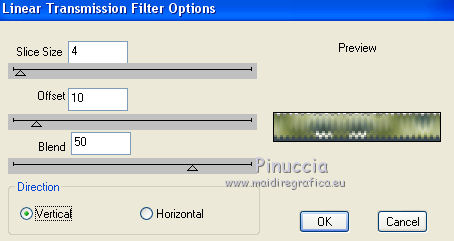
31. Effetti>Effetti di bordo>Aumenta di pi¨.
32. Cambia la modalitÓ di miscelatura di questo livello in Luce netta.
33. Selezione>Deseleziona.
34. Livelli>Duplica.
Effetti>Effetti di immagine>Motivo unico

35. Oggetti>Allinea>Superiore
se stai usando una versione precedente che non dispone del menu Oggetti,
attiva lo strumento Puntatore 
e imposta Posizione Y Ó 0,00
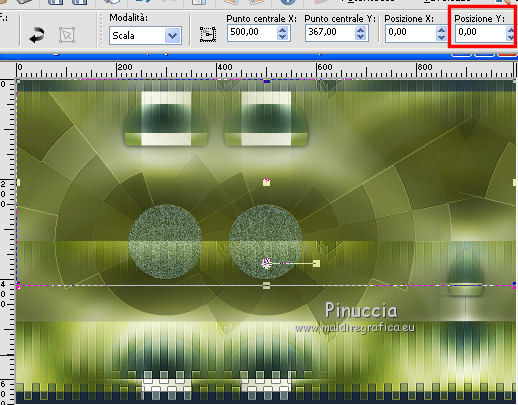
36. Selezione>Carica/Salva selezione>Carica selezione da disco.
Carica nuovamente la selezione narin-4-cre@nnie.
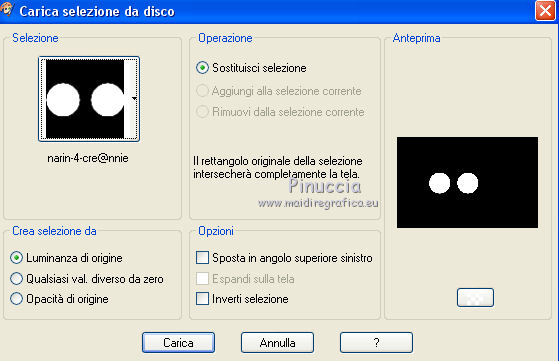
Premi sulla tastiera il tasto CANC 
37. Effetti>Effetti 3D>Sfalsa ombra, con i settaggi precedenti.
Selezione>Deseleziona.
38. Attiva il livello superiore.
Livelli>Duplica.
39. Effetti>Plugins>DSB Flux - Linear Transmission, con i settaggi precedenti, ma Horizontal selezionato
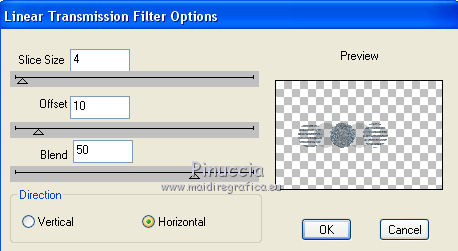
Livelli>Disponi>Sposta gi¨.
Effetti>Effetti di bordo>Aumenta.
40. Livelli>Nuovo livello raster.
Selezione>Seleziona tutto.
Apri il tube SvB(1034)Beauty - cancella il watermerk e vai a Modifica>Copia.
Torna al tuo lavoro e vai a Modifica>Incolla nella selezione.
Selezione>Deseleziona.
41. Effetti>Effetti di immagine>Motivo unico, con i settaggi standard.

42. Regola>Sfocatura>Sfocatura radiale

43. Livelli>Disponi>Porta in alto.
Cambia la modalitÓ di miscelatura di questo livello in Luce netta,
e abbassa l'opacitÓ all'80%.
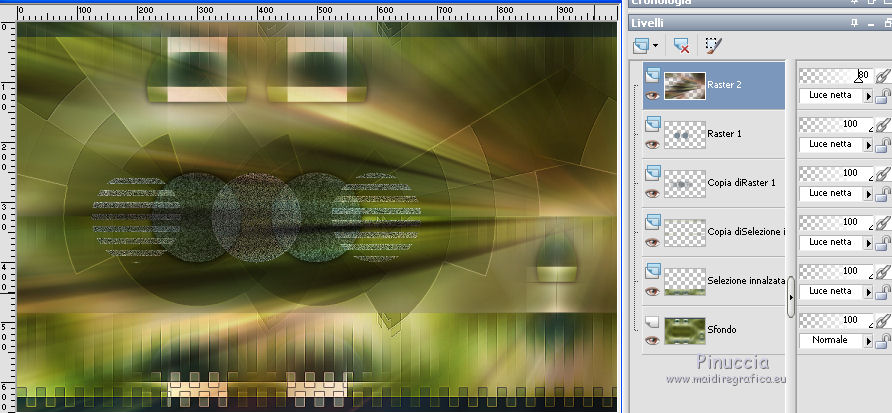
per il mio esempio, ho abbassato l'opacitÓ al 50%.
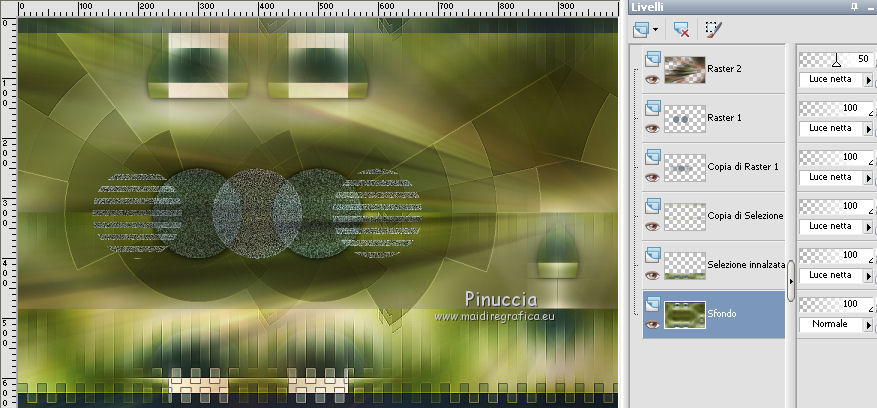
in fondo al tutorial il risultato con l'opacitÓ all'80%
44. Livelli>Unisci>Unisci visibile.
45. Livelli>Duplica.
Di nuovo Livelli>Duplica.
Immagine>Ridimensiona, al 20%, tutti i livelli non selezionato, o 25%.
46. Attiva lo strumento Puntatore 
e imposta Posizione X: 24,00 e Posizione Y: 101,00.
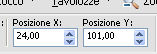
Tasto M per deselezionare lo strumento.
47. Effetti>Plugins>DSB Flux - Mirror.
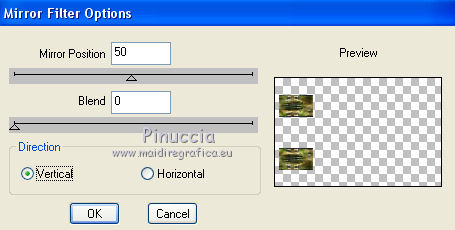
48. Effetti>Plugins>Mura's Meister - Copies.
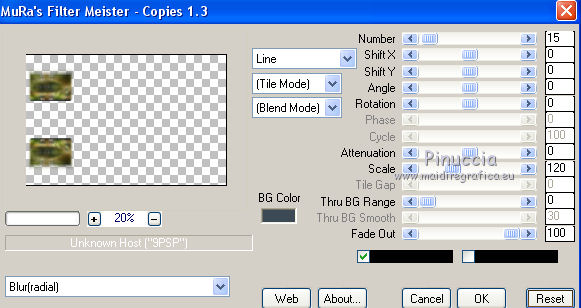
49. Effetti>Effetti 3D>Sfalsa ombra - con i settaggi precedenti.
50. Attiva il livello centrale (copia di Uniti).
Immagine>Ridimensiona, al 90%, tutti i livelli non selezionato.
Effetti>Effetti 3D>Sfalsa ombra - con i settaggi precedenti.
51. Attiva il livello inferiore (Uniti).
Regola>Sfocatura>Sfocatura gaussiana - raggio 25.

52. Effetti>Plugins>DSB Flux - Bright Noise, intensity a 10
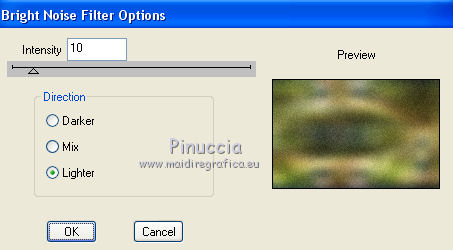
53. Attiva il livello superiore.
Modifica>Incolla come nuovo livello (il tube SvB(1034)Beauty Ŕ sempre in memoria).
Sposta  il tube in basso a destra. il tube in basso a destra.

54. Livelli>Duplica.
Regola>Sfocatura>Sfocatura radiale - con i settaggi precedenti.

Cambia la modalitÓ di miscelatura di questo livello in Dissolvi.
Livelli>Disponi>Sposta gi¨.
55. Attiva il livello superiore.
Effetti>Effetti 3D>Sfalsa ombra, colore nero.
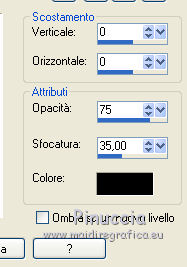
56. Livelli>Nuovo livello raster.
Selezione>Carica/Salva selezione>Carica selezione da disco.
Cerca e carica la selezione narin-5-cre@nnie.
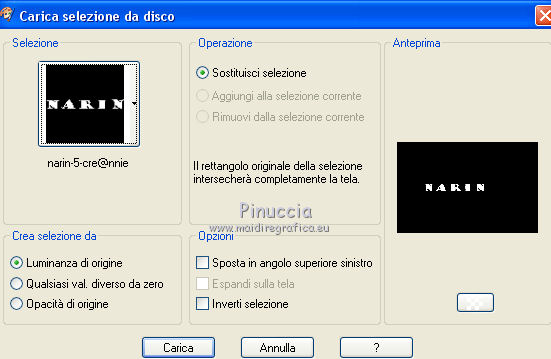
Riempi  la selezione con il colore di primo piano. la selezione con il colore di primo piano.
Cambia la modalitÓ di miscelatura di questo livello in Sovrapponi.
Effetti>Effetti 3D>Sfalsa ombra - con i settaggi precedenti.
Modifica>Ripeti Sfalsa ombra.
57. Selezione>Deseleziona.
58. Firma il tuo lavoro su un nuovo livello.
59. Immagine>Aggiungi bordatura, 1 pixel, simmetriche, colore di sfondo.
60. Immagine>Ridimensiona, 800 pixels di larghezza, tutti i livelli selezionato.
Salva in formato jpg.
L'esempio con l'opacitÓ a 80 al punto 43.

Il tube di questo esempio Ŕ di Nicky

Le vostre versioni qui

Puoi scrivermi se hai problemi o dubbi, o trovi un link che non funziona, o soltanto per un saluto.
18 Settembre 2018
|





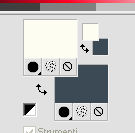
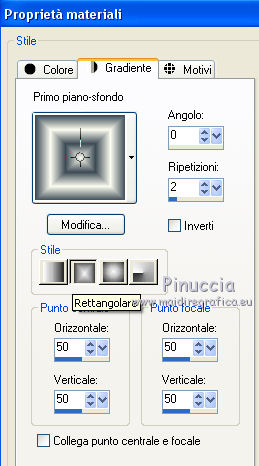
 l'immagine trasparente con il gradiente.
l'immagine trasparente con il gradiente.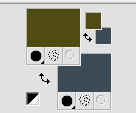
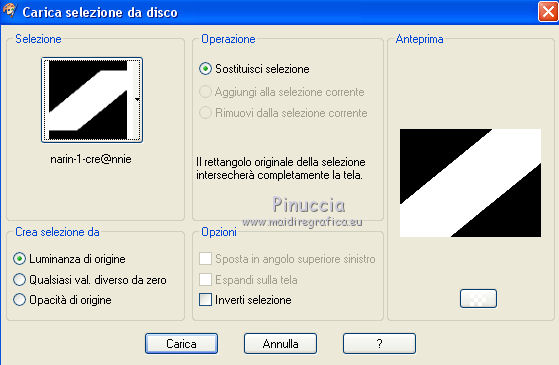
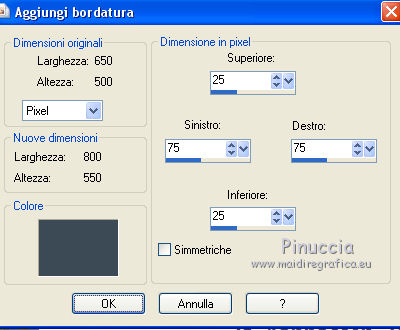


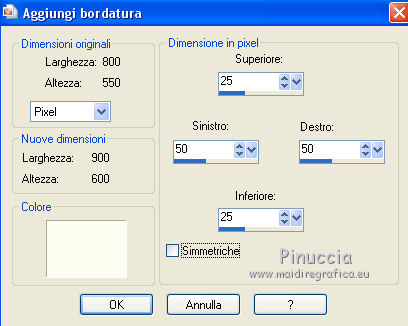
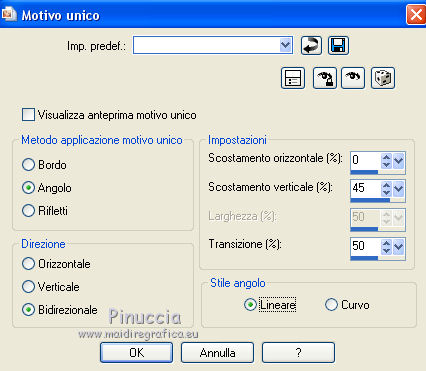
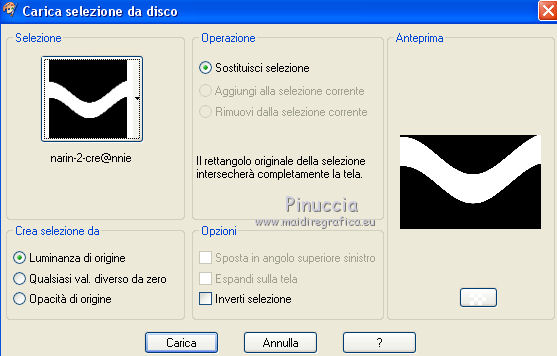
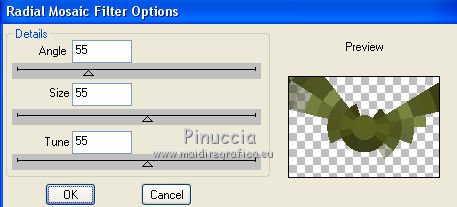
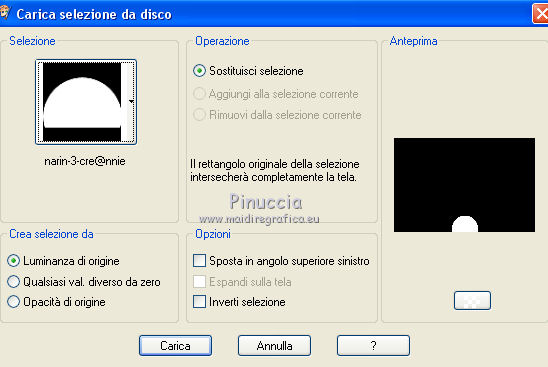

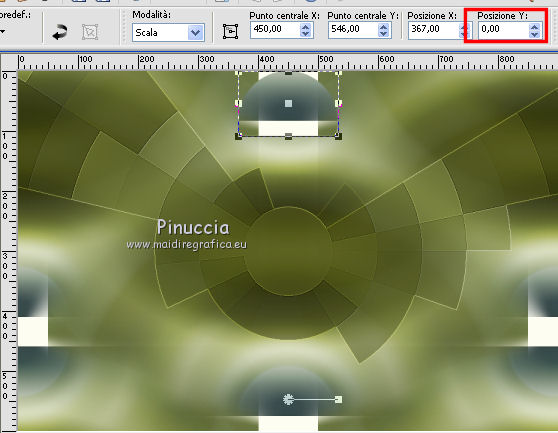



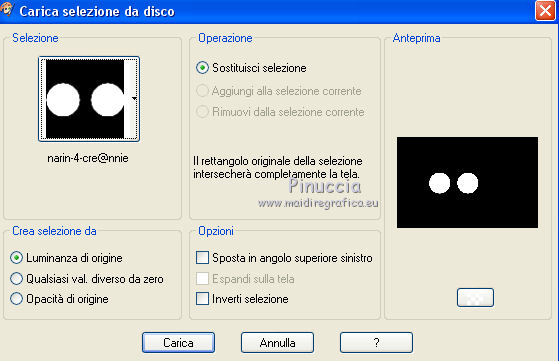




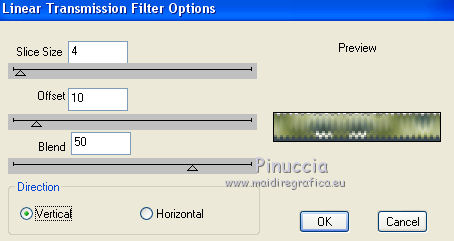

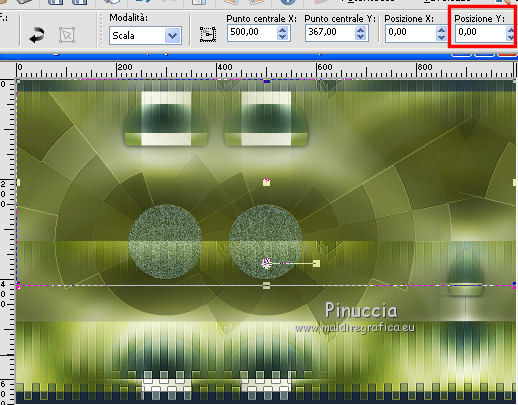

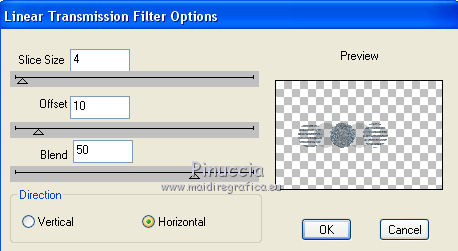

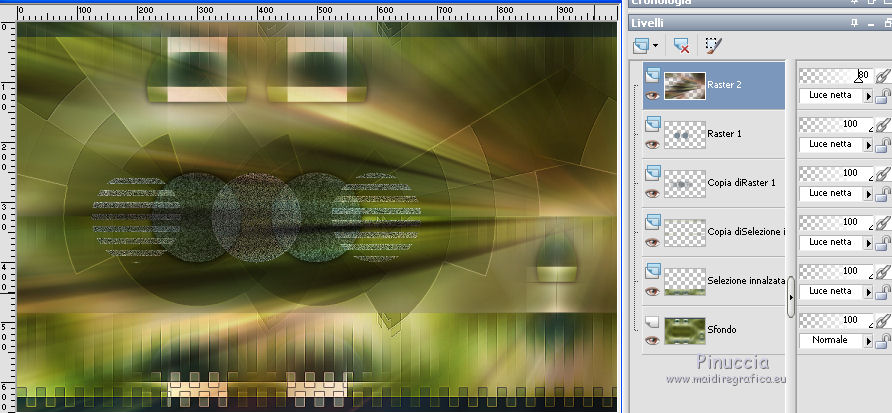
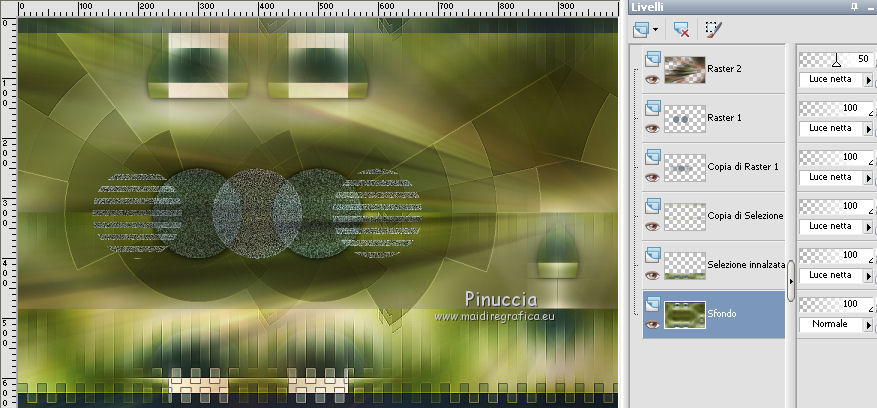
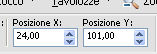
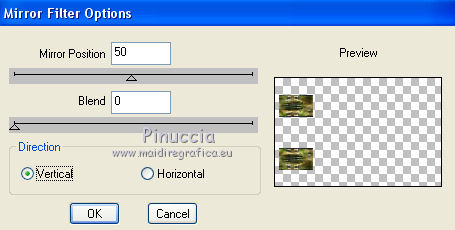
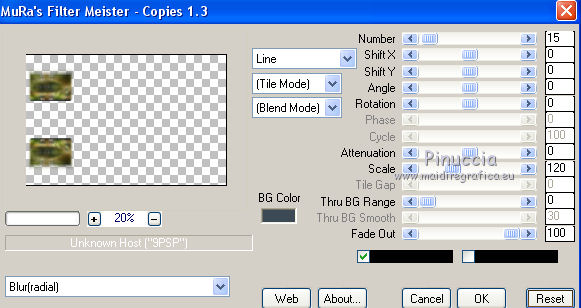

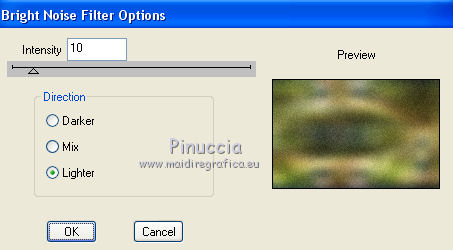
 il tube in basso a destra.
il tube in basso a destra.